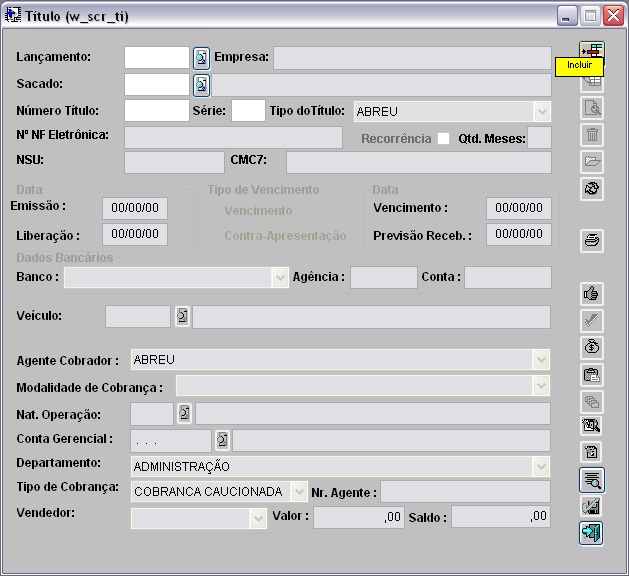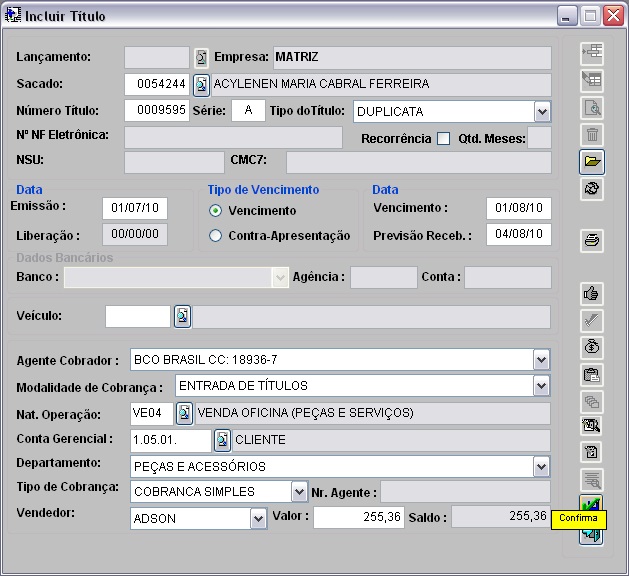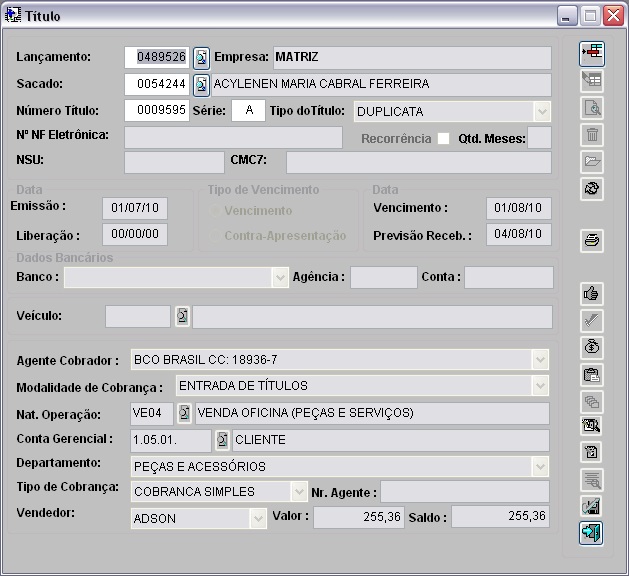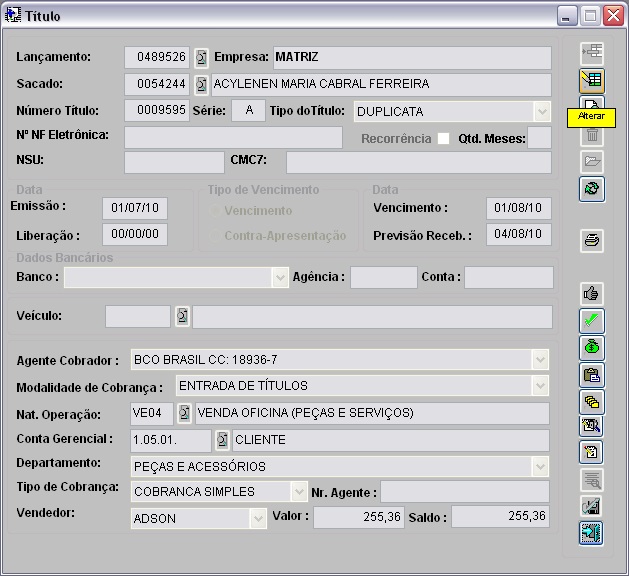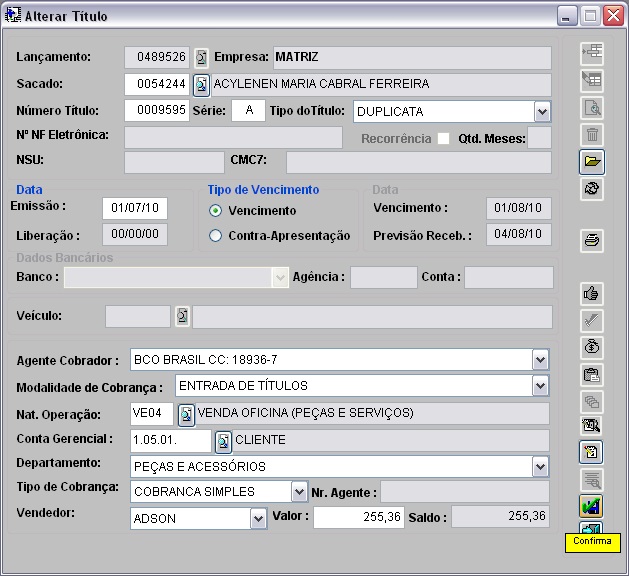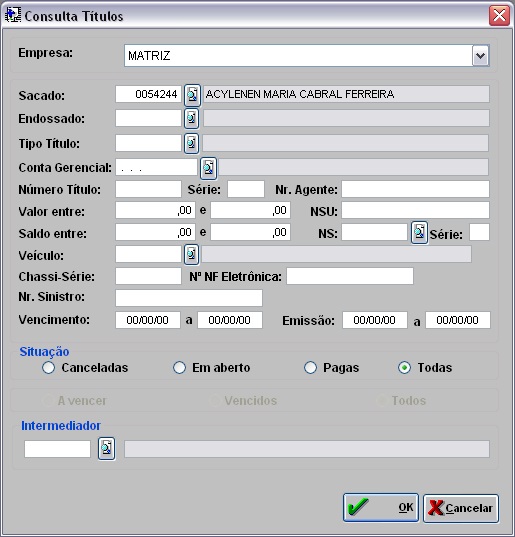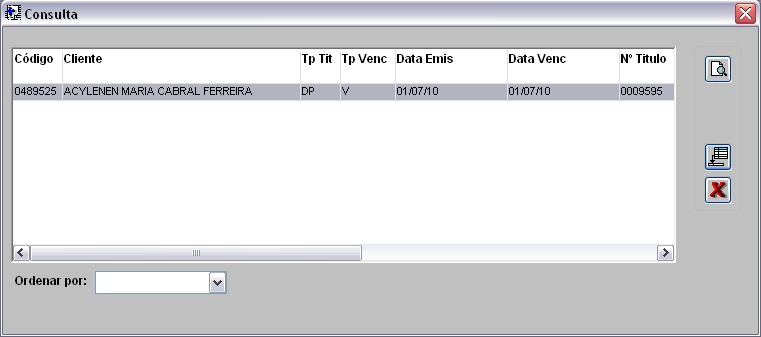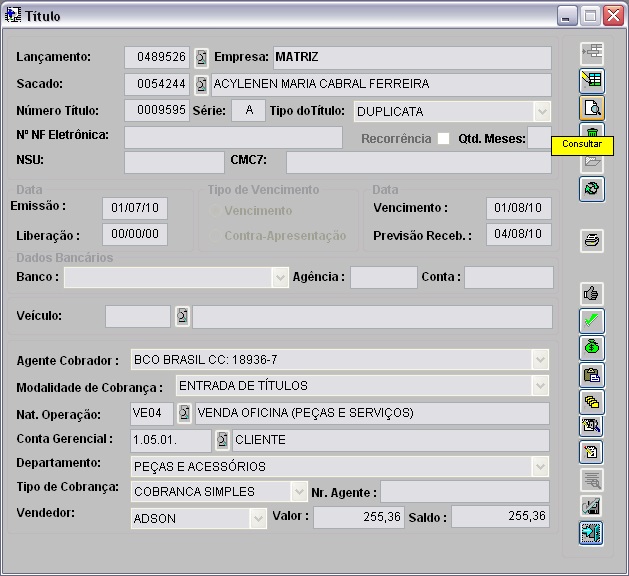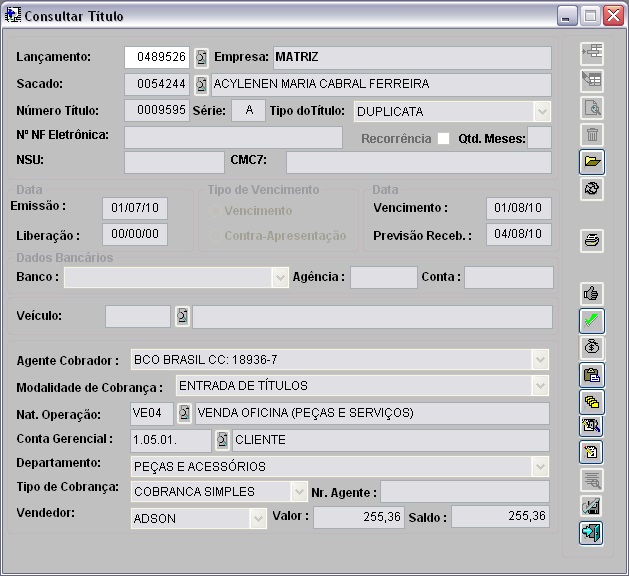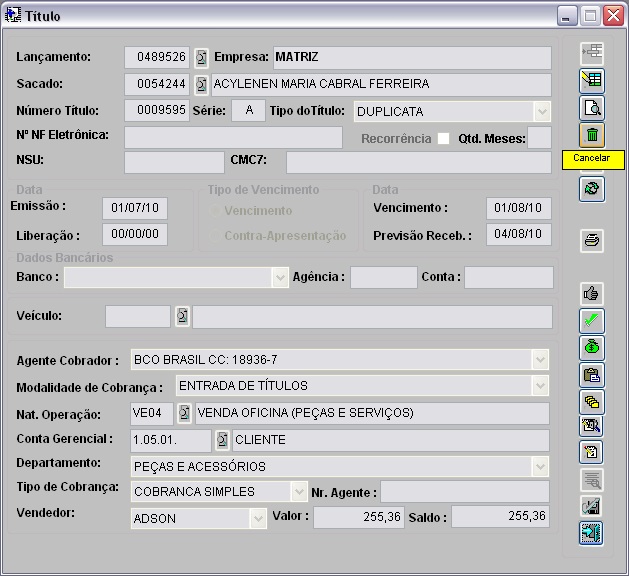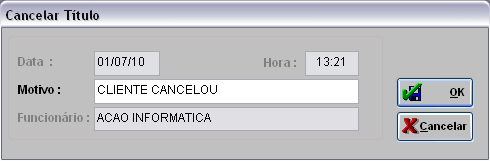De Dealernet Wiki | Portal de SoluÓÐo, Notas TÕcnicas, Vers¾es e Treinamentos da AÓÐo InformÃtica
(ãFunûÏûçes Adicionais) |
(ãCadastrando TûÙtulo) |
||
| Linha 44: | Linha 44: | ||
[[Arquivo:titulos49.jpg]] | [[Arquivo:titulos49.jpg]] | ||
| - | * <p align="justify">Utilize o checkbox '' | + | * <p align="justify">Utilize o checkbox ''Recorrûˆncia'' e campo ''Qtd. Meses'' para gerar tûÙtulos recorrentes. Desta forma, a quantidade de meses se prolongarûÀ nos tûÙtulos gerados, variando somente a data de vencimento e pagamento, mantendo as demais informaûÏûçes.</p> |
* Para selecionar apenas os '''Departamentos''' utilizados pela empresa, basta associûÀ-los atravûˋs do [[Empresas X Departamento | Cadastro de Empresas]]. | * Para selecionar apenas os '''Departamentos''' utilizados pela empresa, basta associûÀ-los atravûˋs do [[Empresas X Departamento | Cadastro de Empresas]]. | ||
EdiûÏûÈo de 17h00min de 18 de agosto de 2014
Tabela de conteû¤do |
IntroduûÏûÈo
Os tûÙtulos sûÈo documentos que sûÈo gerados provenientes das vendas de produtos ou serviûÏos na condiûÏûÈo de pagamento a prazo. û atravûˋs dos tûÙtulos que temos os controles das contas a receber vencida ou a vencer, fazendo a liquidaûÏûÈo e quitaûÏûÈo das contas a receber. Os tûÙtulos sûÈo documentos imprescindûÙveis para o perfeito controle das contas a receber.
SûÈo gerados automaticamente na emissûÈo da nota fiscal cuja condiûÏûÈo de pagamento seja a prazo. Tambûˋm sûÈo gerados atravûˋs de lanûÏamentos realizados no sistema Controle BancûÀrio. Maiores informaûÏûçes sobre a emissûÈo de nota acessem: Nota Fiscal de SaûÙda.
Notas:
- 1. NûÈo ûˋ recomendado fazer a inclusûÈo de tûÙtulos manualmente.
- 2. Ao iniciar o sistema de contas a receber, ûˋ feita a atualizaûÏûÈo de todos os tûÙtulos cujo tipo seja Contra ApresentaûÏûÈo.
ConfiguraûÏûçes
Bloqueia Cancelamento de TûÙtulo Enviado para Banco
Tabela Contas Gerenciais X Movimentos
Tabela Tipos de Crûˋdito/Dûˋbito
Cadastrando TûÙtulo
Cadastrando TûÙtulo
MûDULO CONTAS A RECEBER
Todo tûÙtulo gerado ûˋ sempre proveniente da emissûÈo da nota fiscal de venda, que pode ser realizada atravûˋs Venda de PeûÏas e Acessû°rios no Televendas e Venda de VeûÙculos. Apû°s a venda o tûÙtulo ûˋ gerado automaticamente.
A opûÏûÈo de inclusûÈo de tûÙtulo nûÈo ûˋ recomendado fazer manualmente.
1. No menu principal clique TûÙtulos e TûÙtulos;
2. Na janela TûÙtulo clique Incluir;
3. Preencha as informaûÏûçes necessûÀrias e clique Confirma;
Notas:
-
Toda vez em que for incluir um tûÙtulo do tipo Cheque Devolvido, o sistema negativa o cliente. O motivo e a negativaûÏûÈo do cliente sûÈo configurados atravûˋs da Tabela Tipos de TûÙtulos.
-
Toda vez em que for incluir tûÙtulo, o sistema verifica se o departamento esta com alguma conta restrita. Em caso positivo, a mensagem abaixo aparece e impede procedimento. Acesse o tû°pico Contas Gerenciais X Movimentos para configurar as restriûÏûçes.
-
Utilize o checkbox Recorrûˆncia e campo Qtd. Meses para gerar tûÙtulos recorrentes. Desta forma, a quantidade de meses se prolongarûÀ nos tûÙtulos gerados, variando somente a data de vencimento e pagamento, mantendo as demais informaûÏûçes.
- Para selecionar apenas os Departamentos utilizados pela empresa, basta associûÀ-los atravûˋs do Cadastro de Empresas.
4. TûÙtulo cadastrado e gerado nû¤mero de lanûÏamento.
Alterando TûÙtulo
MûDULO CONTAS A RECEBER
Quando o tûÙtulo ûˋ gerado atravûˋs de uma nota fiscal ûˋ possûÙvel alterar apenas o Agente Cobrador, a Modalidade de CobranûÏa e Tipo de CobranûÏa. E quando gerado pelo controle bancûÀrio ûˋ possûÙvel alterar quase todas as informaûÏûçes.
1. No menu principal clique TûÙtulos e TûÙtulos;
2. Na janela TûÙtulo digite o nô¤ do LanûÏamento ou selecione atravûˋs ![]() e clique Alterar;
e clique Alterar;
3. Altere as informaûÏûçes necessûÀrias e clique Confirma.
Notas:
- Os campos Vencimento e PrevisûÈo Receb somente podem ser alterados na opûÏûÈo "Prorrogar/Antecipar" data de pagamento.
-
O sistema nûÈo permite apagar o nû¤mero do agente cobrador quando o mesmo for alterado no tûÙtulo, o que possibilita identificûÀ-lo no banco. Se este for alterado para outro tipo que nûÈo seja banco, o Nosso Nû¤mero nûÈo serûÀ modificado, permanecendo registrado no sistema a fim de que a concessionûÀria retire-o de cobranûÏa do banco.
-
Toda vez em que for modificado o Agente Cobrador do tûÙtulo, a referûˆncia de remessa do tûÙtulo ûˋ desfeita, sendo necessûÀrio reenviar o tûÙtulo para o banco com o novo agente cobrador modificado, atravûˋs da opûÏûÈo TûÙtulos\ComunicaûÏûÈo com o Banco\CobranûÏa\Remessa. E sû° serûÀ possûÙvel alterar o agente quando o mesmo for do tipo bancûÀrio.
-
Toda vez em que for incluir um tûÙtulo do tipo Cheque Devolvido, o sistema negativa o cliente. O motivo e a negativaûÏûÈo do cliente sûÈo configurados atravûˋs da Tabela Tipos de TûÙtulos.
Consultando TûÙtulo
MûDULO CONTAS A RECEBER
A opûÏûÈo Consultar sûÈo habilitados alguns botûçes na janela TûÙtulos, apenas para consulta.
1. No menu principal clique TûÙtulos e TûÙtulos;
2. Na janela TûÙtulo digite o nô¤ do LanûÏamento ou selecione atravûˋs ![]() ;
;
3. Utilize os filtros para consulta do tûÙtulo e clique OK;
4. Selecione o tûÙtulo e clique Voltar;
Nota:
- Atravûˋs da coluna Data Cancelamento ûˋ possûÙvel visualizar a data do(s) tûÙtulo(s) que se encontra(m) cancelado(s).
5. Na janela TûÙtulos clique TAB e em seguida, Consultar;
Nota:
-
O campo Nr. NFS-e exibe o cû°digo da nota fiscal eletrûÇnica, na consulta das notas. O cû°digo da NFS-e ûˋ gravado no sistema desde que o arquivo de retorno tenha sido importado da Prefeitura.
6. Clique nos botûçes habilitados para consulta.
Cancelando TûÙtulo
MûDULO CONTAS A RECEBER
Sû° ûˋ possûÙvel cancelar o tûÙtulo que nûÈo tenha sido gerado por nota fiscal, apenas quando gerado no controle bancûÀrio ou de forma manual.
Nota:
-
Toda vez em que o parûÂmetro Bloqueia Cancelamento de TûÙtulo Enviado para Banco estiver configurado com Valor Sim, o sistema automaticamente bloqueia qualquer tentativa de cancelamento de tûÙtulo quando o mesmo jûÀ estiver sido enviado para o banco.
1. No menu principal clique TûÙtulos e TûÙtulos;
2. Na janela TûÙtulo digite o nô¤ do LanûÏamento ou selecione atravûˋs ![]() e clique Cancelar;
e clique Cancelar;
3. Informe o motivo do cancelamento do tûÙtulo e clique OK.